Grabar una sesión - ISL Player
Descargar
Por favor, sigue los siguientes pasos para comenzar a utilizar ISL Player : Descarga de ISL Player
Ejecutar ISL Player
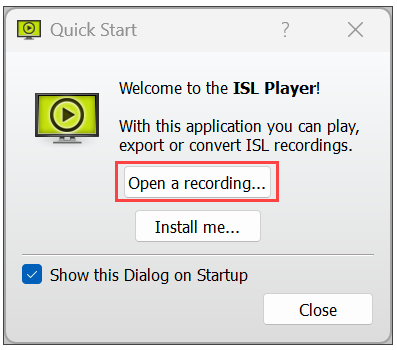
Ejecuta el archivo ejecutable ISL Player y haz clic en "Abrir una grabación".
Nota: No necesita un cuenta utilizar Jugador ISL - esto significa que cualquiera puede iniciarlo y ver las grabaciones de las sesiones, por ejemplo, un administrador de sistemas que recibió un .isr y desea revisar las acciones que se han registrado en una sesión en una máquina específica.
Grabación abierta
Primer paso
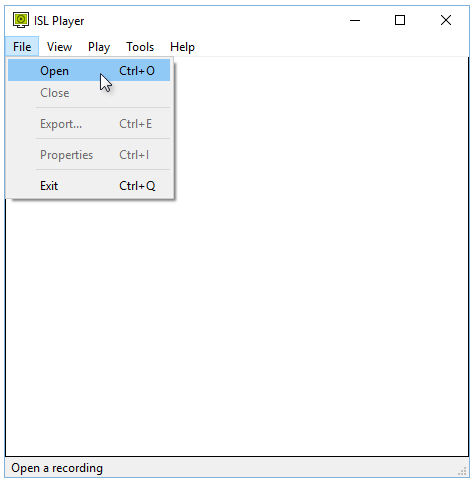
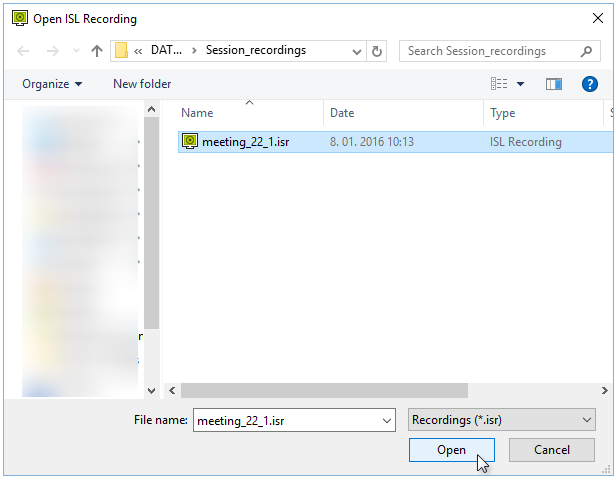
Acceda al menú Archivo> Abrir y busque el archivo de grabación
ISL Player GUI
Flujo de escritorio
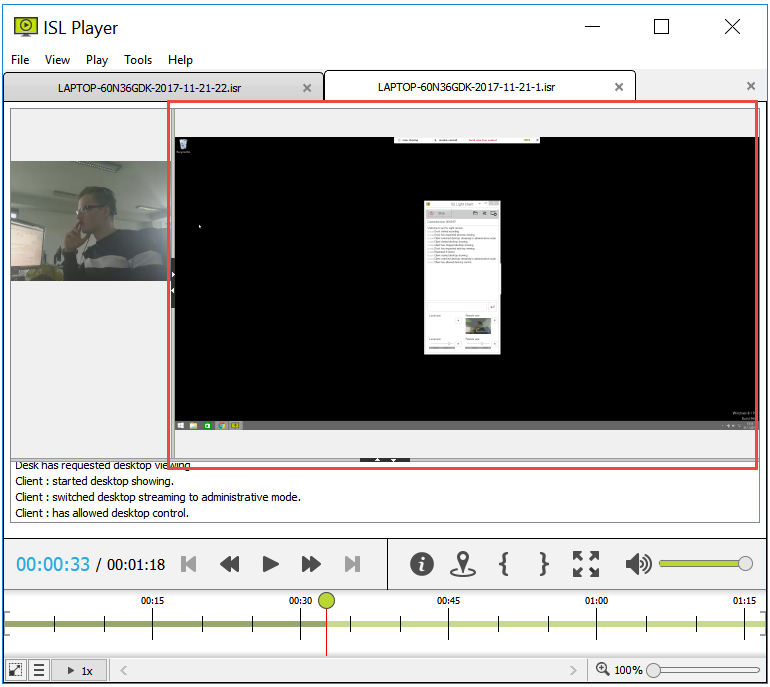
Aquí se muestra el escritorio compartido de la sesión ISL Light. Alternativamente, si estás viendo una grabación de una reunión de ISL Groop, se muestra la diapositiva activa.
Corriente del podio
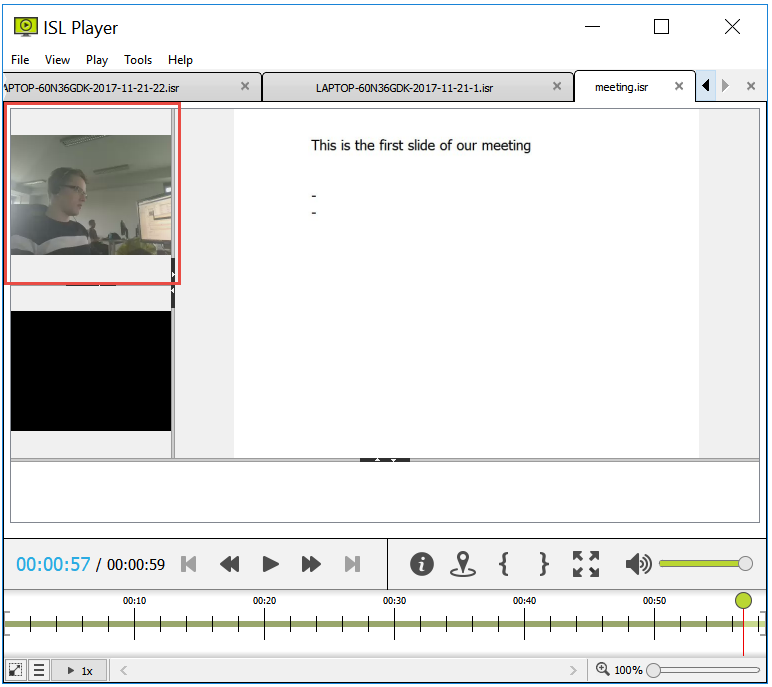
El flujo del podio sólo está presente en las grabaciones de las reuniones de ISL Groop. Muestra la imagen de la cámara web (si está presente) o la miniatura del participante que ocupa el podio en ese momento.
Vídeo
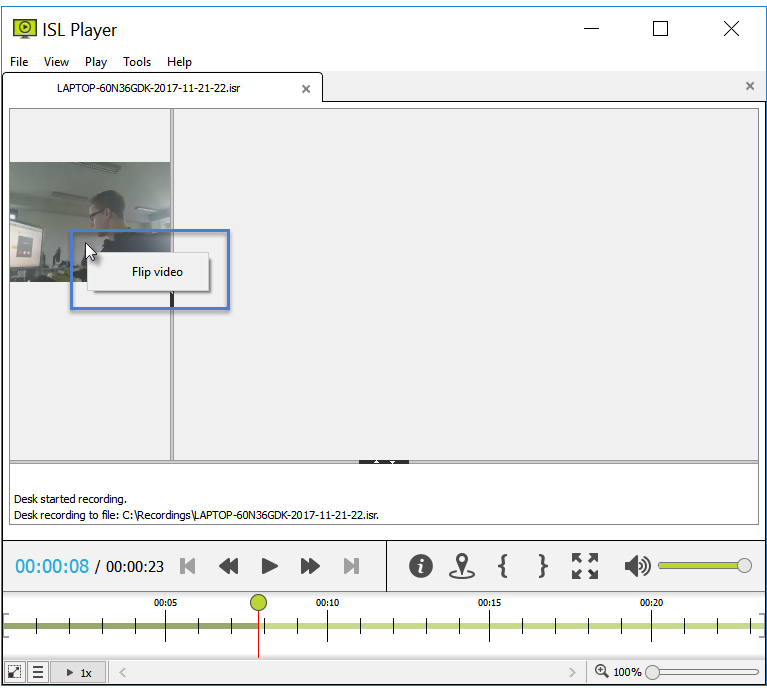
La secuencia de vídeo muestra las imágenes de la cámara web (si está presente) durante la sesión.
Nota: Dependiendo de la configuración de grabación, un vídeo puede estar orientado incorrectamente dentro de la secuencia de vídeo. Haga clic con el botón derecho en el vídeo y aparecerá la opción "Voltear vídeo", que le permitirá orientarlo correctamente.
Flujo de chat
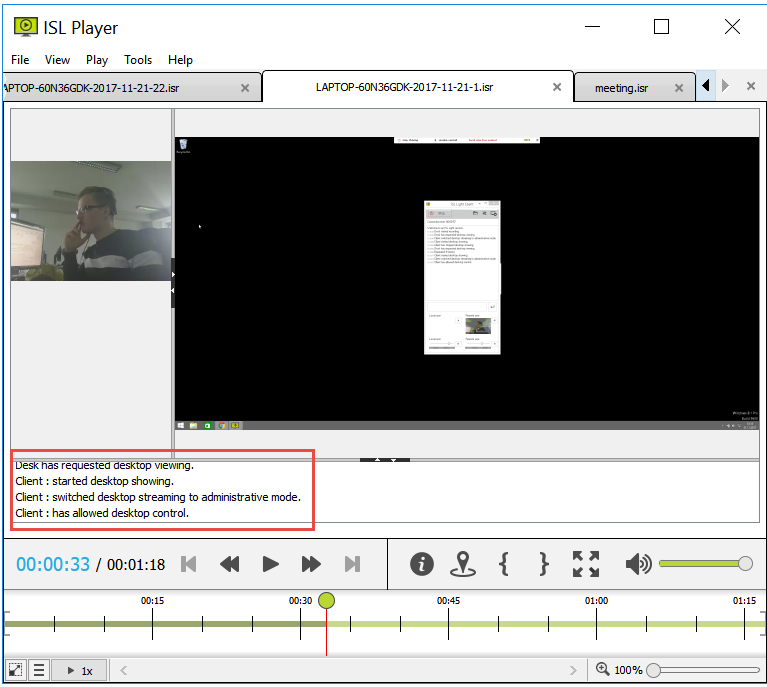
El flujo del chat muestra la comunicación y las notificaciones que se producen en el chat durante la sesión.
Barra de herramientas
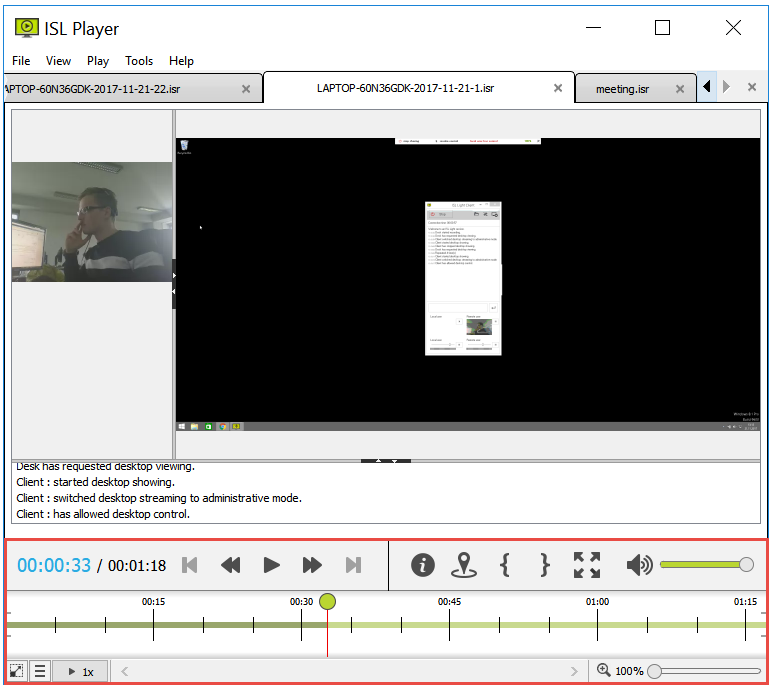
La barra de herramientas contiene la línea de tiempo del vídeo, controles generales de vídeo y audio, junto con las siguientes opciones:
- Muestra información adicional sobre la grabación (tamaño, qué producto de ISL creó la grabación, participantes en una reunión...). Esta opción también te permite añadir y ver marcadores para esta grabación.
- Añade un marcador con un comentario en el punto actual de la grabación.
- Inserta los puntos de entrada y salida en el punto actual de la grabación. Al exportar la grabación, sólo se exportará la parte comprendida entre los puntos de entrada y salida, lo que permite recortar la grabación rápidamente. Nota: El nuevo punto de entrada o salida sobrescribirá el anterior.
- Cambia ISL Player al modo de pantalla completa. Sal del modo de pantalla completa pulsando el botón "Esc".
Exportar grabación
Primer paso
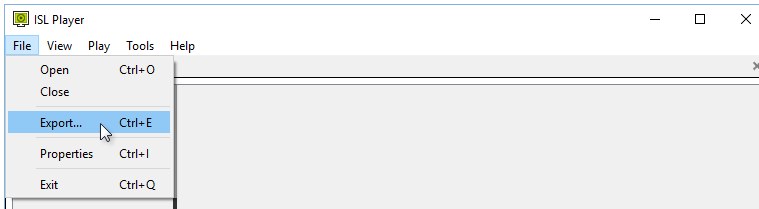
Haz clic en "Exportar..."para empezar a exportar la grabación.
Paso 2
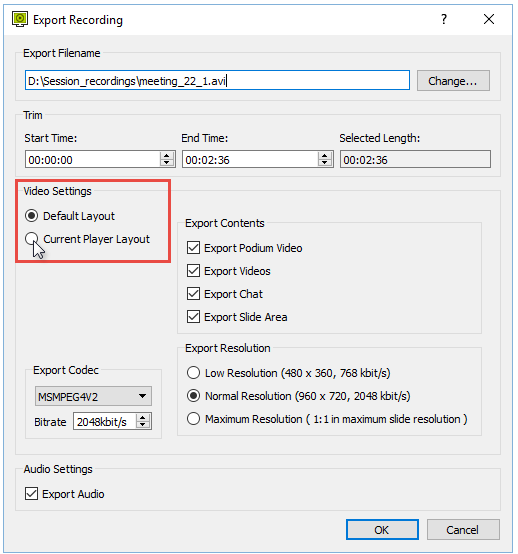
Seleccione "Diseño actual del reproductor" para exportar el vídeo utilizando el diseño que ha creado. Haz clic en "Aceptar" cuando estés satisfecho y comenzará la exportación.
Paso 3
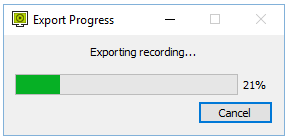
Espera a que termine el proceso de exportación y se creará el archivo .avi en la carpeta que hayas elegido.
Acceso al archivo de registro
Windows

Accede al archivo de registro de ISL Player en el menú Herramientas .
Nota: Puedes abrir el archivo de registro tan pronto como se inicie ISL Player, sin tener que importar primero la grabación.
Cómo instalar (opcional)
Primer paso
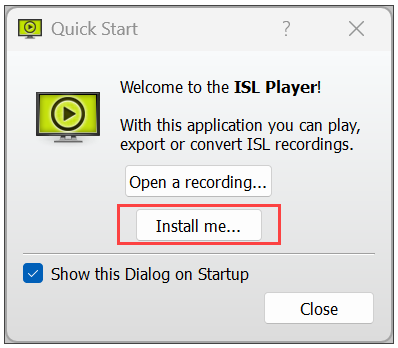
Ejecute el archivo .exe descargado y pulse "Instalarme..."cuando se inicie el programa para comenzar la instalación.
Paso 2
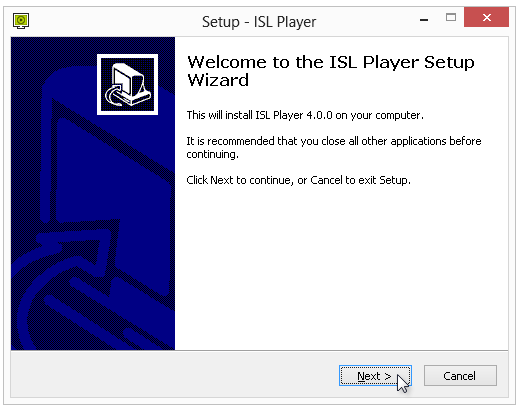
Desinstalar
Primer paso
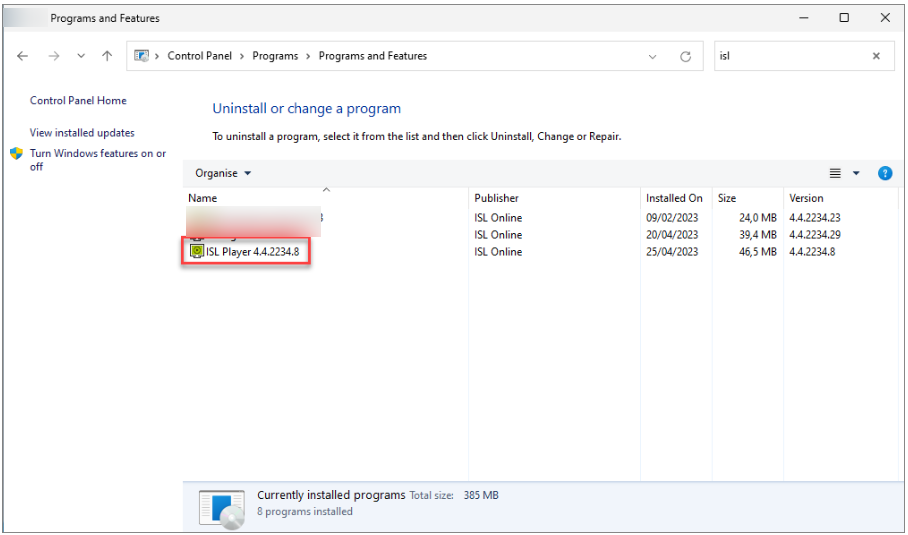
Abre "Panel de Control", luego abre "Desinstalar un programa" en Programas. Busca ISL Player en la lista de programas.
Consejo: Si tienes muchos programas instalados intenta buscar la palabra clave "isl" para acotar la búsqueda.
Paso 2
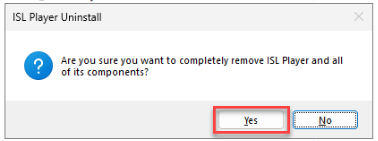
Haz doble clic en ISL Player en la lista de programas y haz clic en "Sí"cuando se te pida confirmación.
Paso 3
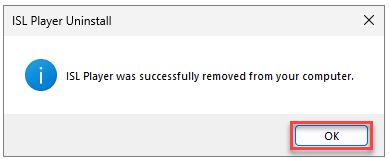
Haga clic en "Aceptar"para completar el proceso de desinstalación.

